Как красиво оформить цитату. Canva
Одна цитата может сделать текст, как и текст можно построить, отталкиваясь от одной цитаты. Рассказываем, как ее выделить.
Авторы часто прячут диалоги и цитаты внутрь текста. Обычно в админках сайта «заложено» выделение цитат, и хорошо если автор такой возможностью воспользовался. Но можно ли дополнительно акцентировать внимание на чьем-то высказывании? Можно. Поможет в этом, например, сервис canva.com.

Первым делом впишите в текстовый файл отобранные высказывания. Проверьте их на ошибки, чтобы потом не пришлось переделывать. Так как цитата будет в виде фотографии (которую можно использовать не только на сайте, но и в соцсетях).
Открывайте canva.com. Зайти на сервис можно тремя способами: через аккаунт в Фейсбуке, через аккаунт в Google, через регистрацию.
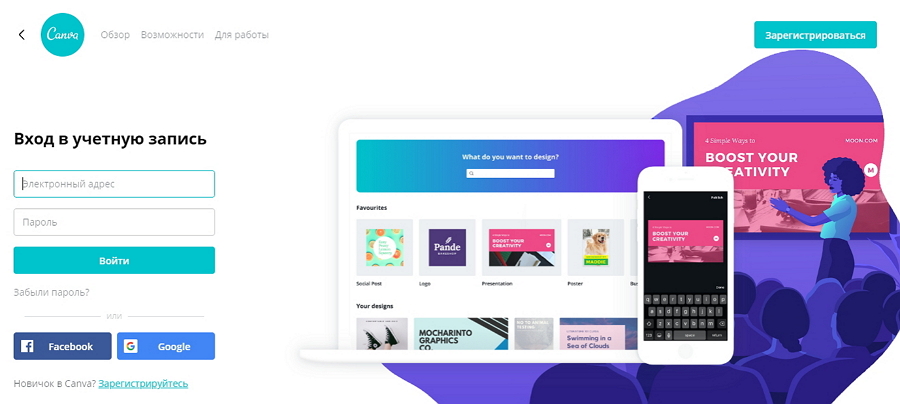
Когда попадаете внутрь сервиса, у вас спросят «Какой дизайн желаете создать?» и предложат несколько вариантов (в основном, для соцсетей). Но размеры будущей цитаты можно выставить и самостоятельно.
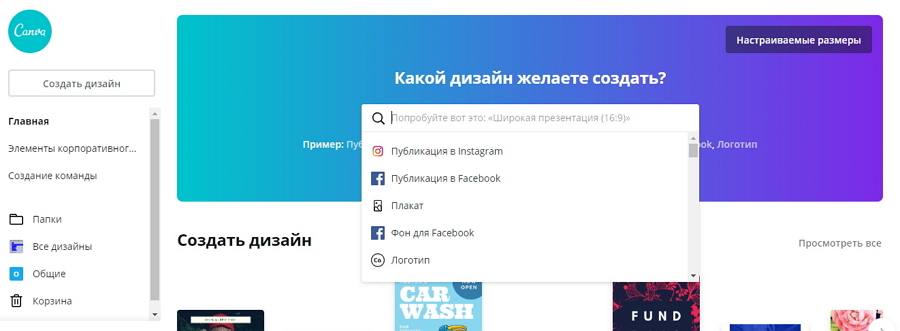
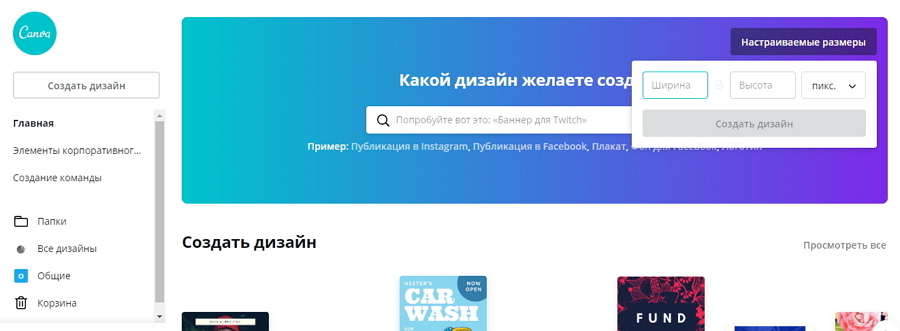
Сервис сразу покажет имеющиеся у него шаблоны. Будьте готовы к тому, что поиск подходящего отнимет много времени, и именно это окажется самым трудным. Выбрав шаблон, кликните по нему два раза, он автоматически встанет под заданные ранее параметры цитаты.
Копируйте высказывание из текстового файла, вставляйте в шаблон. С текстом можно «поиграть». Например, выделить ключевые слова цветом, менять шрифт и его размер, увеличивать или наоборот уменьшать интервал между буквами, между строками.
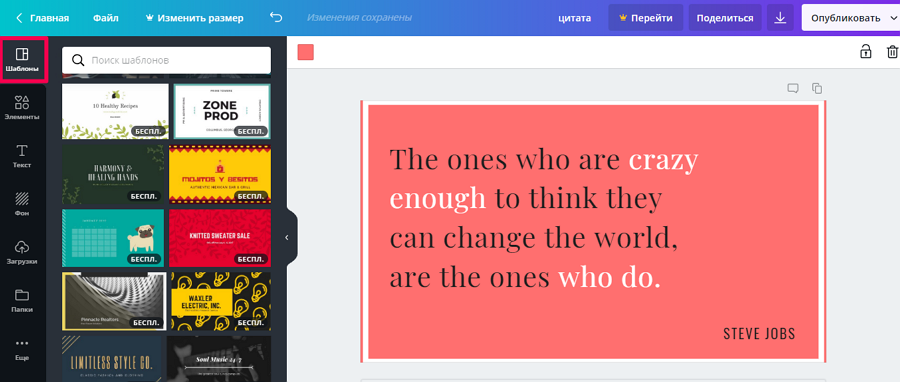
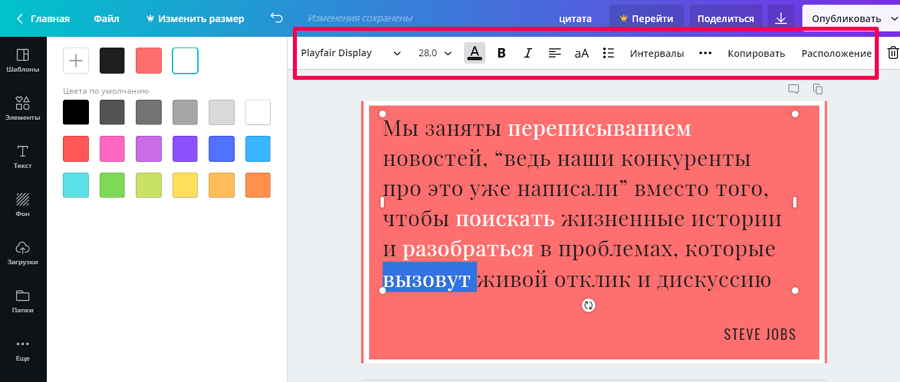
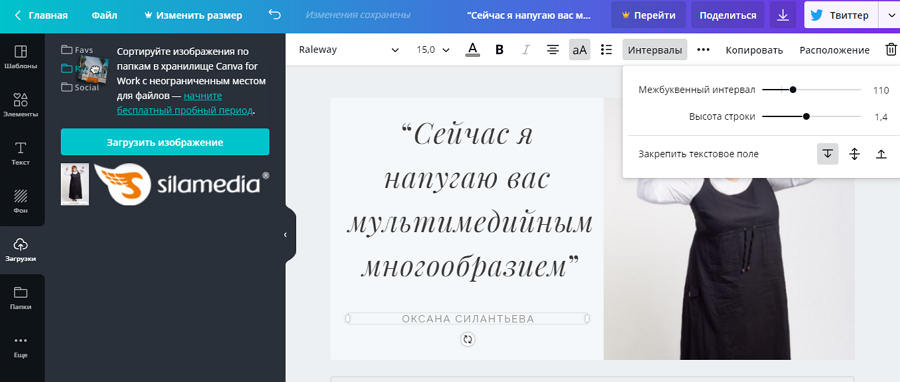
На этом возможности canva.com по созданию цитат не ограничиваются. При выборе дизайна нажимайте «Публикация в Твиттере». Затем в шаблонах выбирайте «Твит (цитата)» — нажимайте на «Все». Перед вами шаблоны цитат. Переходите к самому сложному этапу — выбору подходящего. Выбрали, кликайте по нему дважды, он встанет на страницу.
Заданную сервисом фотографию можно удалить и вставить свою. Переходите в панели слева в «Загрузки», добавляйте фото. Мышкой перетащите его в нужное поле. Далее добавляйте текст цитаты.

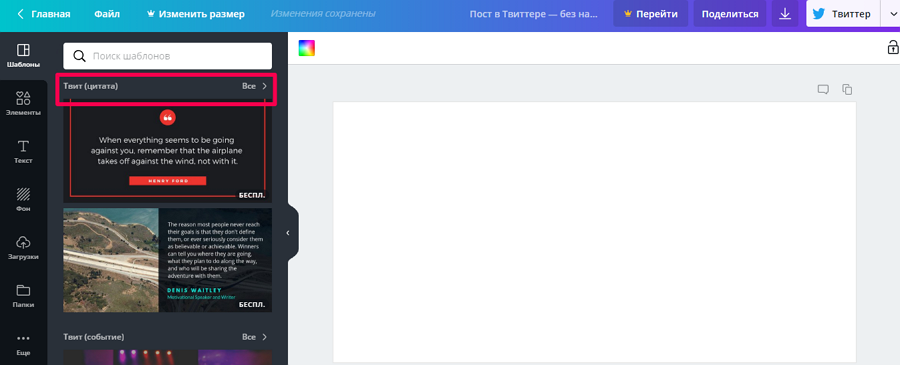
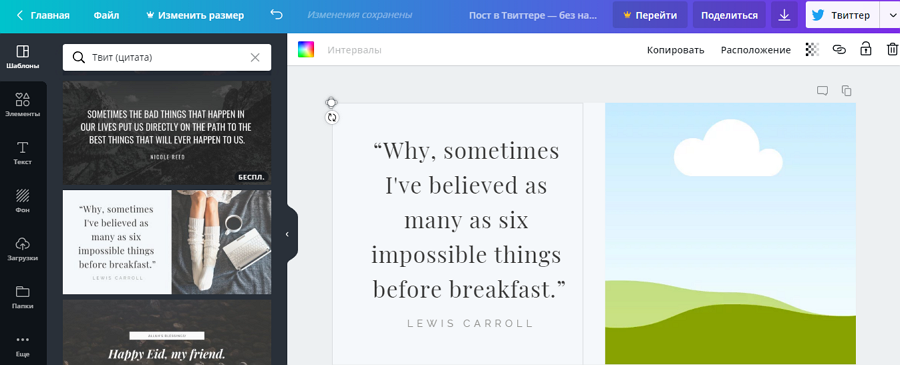
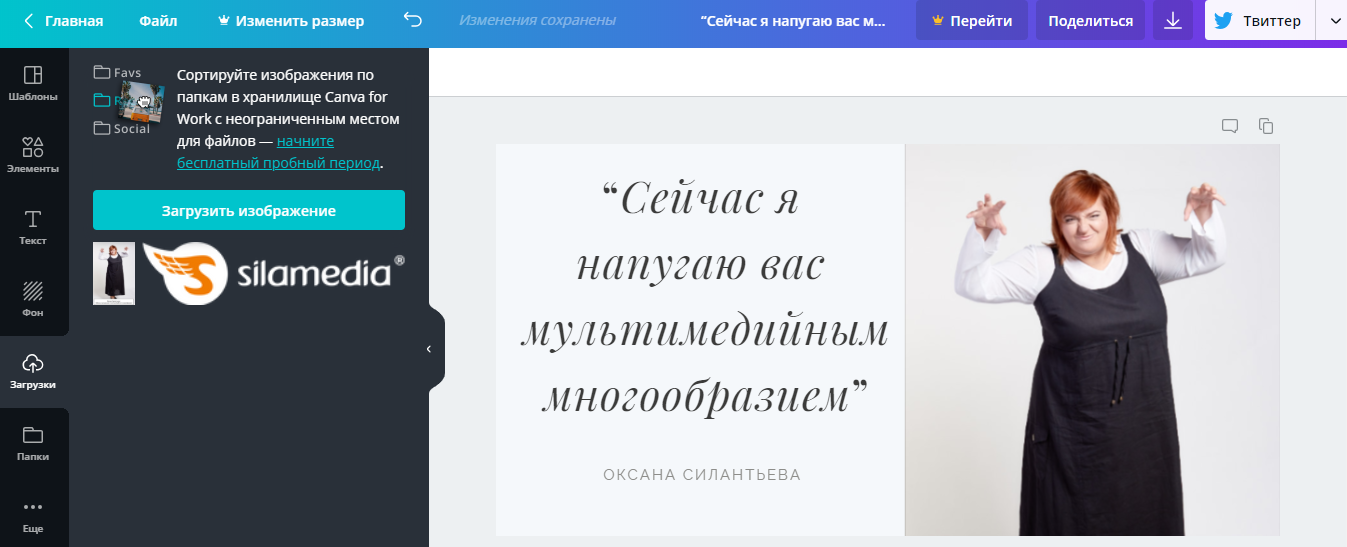
Третий способ по оформлению цитаты в сервисе. Создавайте страницу, и в панели слева выбирайте «Текст». Перед вами несколько шаблонов. Как найдете подходящий, щелкните по нему дважды или перетащите мышкой на страницу. Дальше — по классической схеме: вставляйте текст, меняйте шрифт по своему усмотрению.

У страницы можно изменить фон. Заходите в раздел «Фон», выбирайте.
Ваша цитата готова. Вы можете ее добавить на сайт с помощью кода или фотографией — canva.com позволяет скачивать готовый график в формате png.
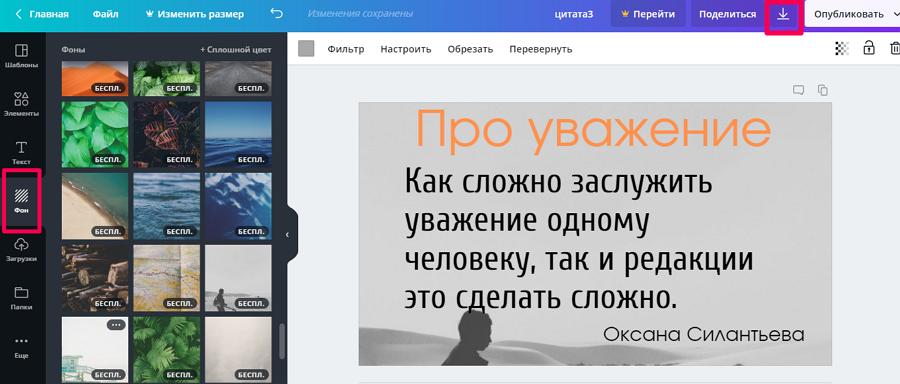
Для создания цитат использовались материалы из интервью Оксаны Силантьевой для журнала медиафорума «Байкальская пресса-2013» и из книги «92 мультимедийных формата».




